この特集のトップページへ
>
Chapter 7:プレゼンテーション層の構築
7.4.3 顧客の一覧参照
●表示列の設定
ところで,データグリッドにはTable 7-6に示した13個の列を表示することになるわけだが,画面の横幅を考えたときに,13個の列すべてが表示しきれるとは到底思えない。そこで,データグリッドに初期状態で表示する列は基本的に必要な列のみに絞り,それ以外は表示しないようにしたほうがよいだろう。
登録した列のうち,どの列を表示するのかは,データグリッドのプロパティの[レイアウト]ページで設定することができる(Fig.7-28)。
Fig.7-28 データグリッドのプロパティの[レイアウト]ページ
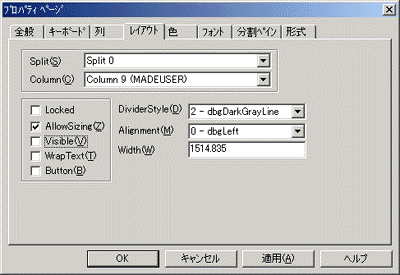
Fig.7-28において,[Visible]のチェックを解除すると,その列は非表示となる。設定の対象となる列は,[Column]から選択する。どの列を表示し,どの列を非表示とするのかは,業務においてどの列が必須であるのかにもよるが,今回は「作成者(MADEUSER)」「作成日(MADEDATE)」「最終更新者(LASTUSER)」「最終更新日(LASTDATE)」「削除ずみ(DELETEDFLAG)」という6つの項目を初期状態で非表示とする。したがって,Fig.7-28の[Column]でこれらの列を選択してから,[Visible]のチェックを解除すればよい。
 データグリッドに列を登録しないということと,[Visible]のチェックを解除して非表示にするということは異なる。[Visible]のチェックは,各列(後述するColumnオブジェクト)のVisibleプロパティに結び付けられており,そのチェックを解除するということは,Visibleプロパティの値をFalseに設定するということを意味する。よって,プログラム側で列のVisibleプロパティをTrueにしたりFalseにしたりすることで,列の表示と非表示を即座に切り替えることができる。
データグリッドに列を登録しないということと,[Visible]のチェックを解除して非表示にするということは異なる。[Visible]のチェックは,各列(後述するColumnオブジェクト)のVisibleプロパティに結び付けられており,そのチェックを解除するということは,Visibleプロパティの値をFalseに設定するということを意味する。よって,プログラム側で列のVisibleプロパティをTrueにしたりFalseにしたりすることで,列の表示と非表示を即座に切り替えることができる。
なお,この[レイアウト]ページでは,列幅を変更できるかどうか(AllowSizing),列の右端で折り返して表示するかどうか(WrapText),表示を左寄せ,右寄せ,センタリングするかどうか(Alignment)なども設定できるが,ここでの説明は省略する。
また,[色]のページでは表示色を,[フォント]のページでは表示するフォントを,それぞれ設定することもできる。そして,[形式]のページでは,どのようにして値を表示するのかを設定できる。たとえば,列と結び付けられているフィールドがDate型であった場合,それをどのような書式で日付として表示するのか,あるいはフィールドが小数点を含む数値であるときには下何桁まで表示するのか,といった設定を課すことができるようになっている。
これらの設定は数が多く,とてもここで説明しつくすことはできない。詳細は,Visual Basicのオンラインヘルプを参照してほしい。
| 16/134 |
